Πώς να εκτυπώσετε οποιοδήποτε αρχείο από την Adobe Digital Editions
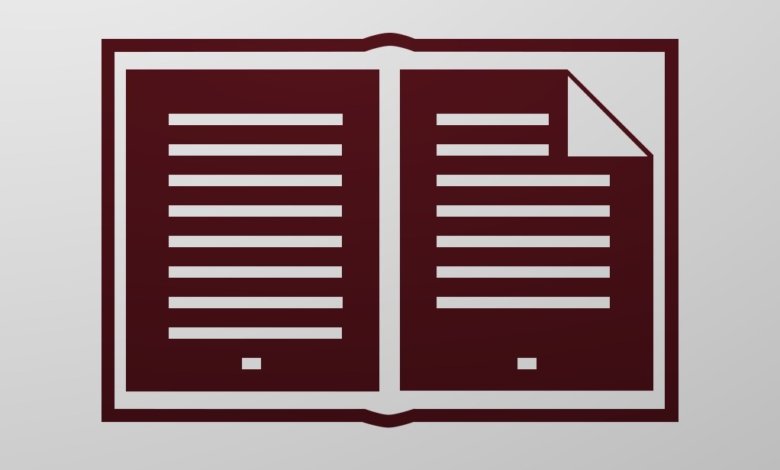
Το Adobe Digital Editions σάς επιτρέπει να εισάγετε ηλεκτρονικά βιβλία και έγγραφα για ανάγνωση και εκτύπωση. Δείτε πώς μπορείτε να εκτυπώσετε ένα αρχείο από την Adobe Digital Editions.
Πατήστε Ctrl+P (ή Cmd+P) για εκτύπωση από την Adobe Digital Editions
Βήμα 1. Προσθέστε το Αρχείο στις Adobe Digital Editions
Προσθέστε το έγγραφο/eBook που θέλετε να εκτυπώσετε. Το Adobe Digital Editions υποστηρίζει αρχεία με επέκταση αρχείου .acsm (Adobe Content Server Message), .pdf και .epub. Εάν αυτό που προσθέτετε είναι αρχείο ACSM, θα πρέπει να εξουσιοδοτήσετε τον υπολογιστή στις Adobe Digital Editions. Μετά την εξουσιοδότηση, η Adobe Digital Editions θα ξεκινήσει τη λήψη του περιεχομένου στον υπολογιστή σας.

Βήμα 2. Διαβάστε το Αρχείο
Κάντε δεξί κλικ στο βιβλίο και πατήστε το κουμπί Ανάγνωση.
Βήμα 3. Εκτύπωση από την Adobe Digital Editions
Κάντε κλικ στο Αρχείο > Αποτύπωμα , ή χρησιμοποιήστε τις συντομεύσεις πληκτρολογίου. Μπορείτε να χρησιμοποιήσετε Ctrl+P για να εκτυπώσετε το αρχείο από την Adobe Digital Editions. Στον υπολογιστή Mac, πατήστε Cmd+P να εκτυπώσετε.
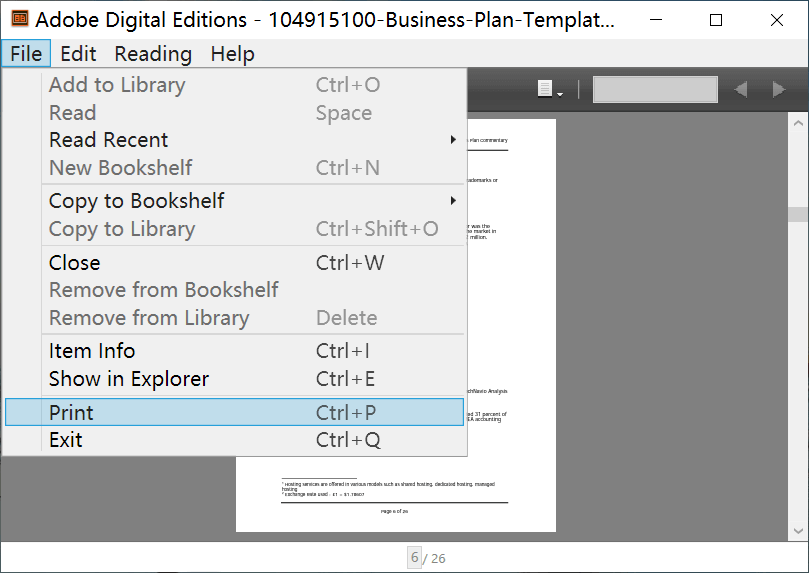
Επιλύθηκε: Πώς να εκτυπώσετε τα βιβλία που δεν επιτρέπεται να εκτυπωθούν σε Adobe Digital Editions
Εάν ο εκδότης του βιβλίου έχει περιορίσει την εκτύπωση του βιβλίου, μπορείτε να ελέγξετε ότι η εκτύπωση δεν επιτρέπεται στα δικαιώματα (κάνοντας δεξί κλικ στο βιβλίο και πατήστε Πληροφορίες στοιχείου). Το κουμπί Εκτύπωση στο Αρχείο θα είναι επίσης γκριζαρισμένο.

Για να εκτυπώσουμε αυτό το είδος προστατευμένου εγγράφου, μπορούμε μόνο μετατρέψτε το σε ένα κανονικό αρχείο PDF/EPUB και στη συνέχεια προσθέστε το ξανά στις Adobe Digital Editions για εκτύπωση .
Δείτε πώς.
Βήμα 1. Λήψη και εγκατάσταση ενός μετατροπέα Adobe Digital Editions
Epubor Ultimate μπορεί να αφαιρέσει το DRM από βιβλία Adobe Digital Editions, βιβλία Kindle, βιβλία Kobo κ.λπ. και να μετατρέψει σε PDF, EPUB και άλλα. Το καλύτερο με αυτό το λογισμικό είναι ότι είναι πραγματικά πολύ απλό στη χρήση του – χρειάζεστε μόνο δύο βήματα για να κάνετε τα αρχεία Adobe Digital Editions να γίνουν το κανονικό PDF ή EPUB που μπορεί να εισαχθεί στο ADE για εκτύπωση.
Αυτός ο μετατροπέας λειτουργεί σε Windows και Mac, και εδώ είναι η δωρεάν δοκιμή για λήψη. Η δωρεάν δοκιμή μπορεί να μετατρέψει το 20% κάθε βιβλίου Adobe Digital Editions, επομένως δεν μπορείτε να αποκτήσετε ένα πλήρες βιβλίο όταν χρησιμοποιείτε τη δοκιμαστική έκδοση, αλλά μπορείτε να δοκιμάσετε έναν απεριόριστο αριθμό βιβλίων για να δείτε εάν όλα έχουν σπάσει με επιτυχία.
Δωρεάν λήψη
Δωρεάν λήψη
Βήμα 2. Εκκινήστε το πρόγραμμα και μεταβείτε στην καρτέλα Adobe
Κάντε κλικ στο Πλίθα και μπορείτε να δείτε τα βιβλία σας Adobe Digital Editions να εμφανίζονται στη λίστα. Δεν χρειάζεται να εισάγετε βιβλία με μη αυτόματο τρόπο. Εάν θέλετε να μάθετε, η διαδρομή αποθήκευσης αρχείων που εντοπίζει είναι C:\Users\user name\Documents\My Digital Editions στα Windows και ~/Documents/Digital Editions σε Mac.

Βήμα 3. Πατήστε Μετατροπή σε EPUB
Σύρετε τα βιβλία που θέλετε να εκτυπώσετε από το αριστερό παράθυρο στο δεξιό παράθυρο και, στη συνέχεια, τα βιβλία θα "Αποκρυπτογραφηθούν". Το τελευταίο βήμα είναι να κάνετε κλικ στο μεγάλο κουμπί – Μετατροπή σε EPUB (ή επιλέξτε Μετατροπή σε PDF).
Βήμα 4. Εκτυπώστε το Αρχείο σε Adobe Digital Editions
Σύρετε και αποθέστε τα eBook PDF/EPUB που έχουν μετατραπεί σε Adobe Digital Editions, διαβάστε το βιβλίο και, στη συνέχεια, χρησιμοποιήστε Ctrl+P ή Cmd+P για να εκτυπώσετε το βιβλίο.
Με Epubor Ultimate , μπορούμε να εκτυπώσουμε οποιοδήποτε αρχείο από την Adobe Digital Editions.



